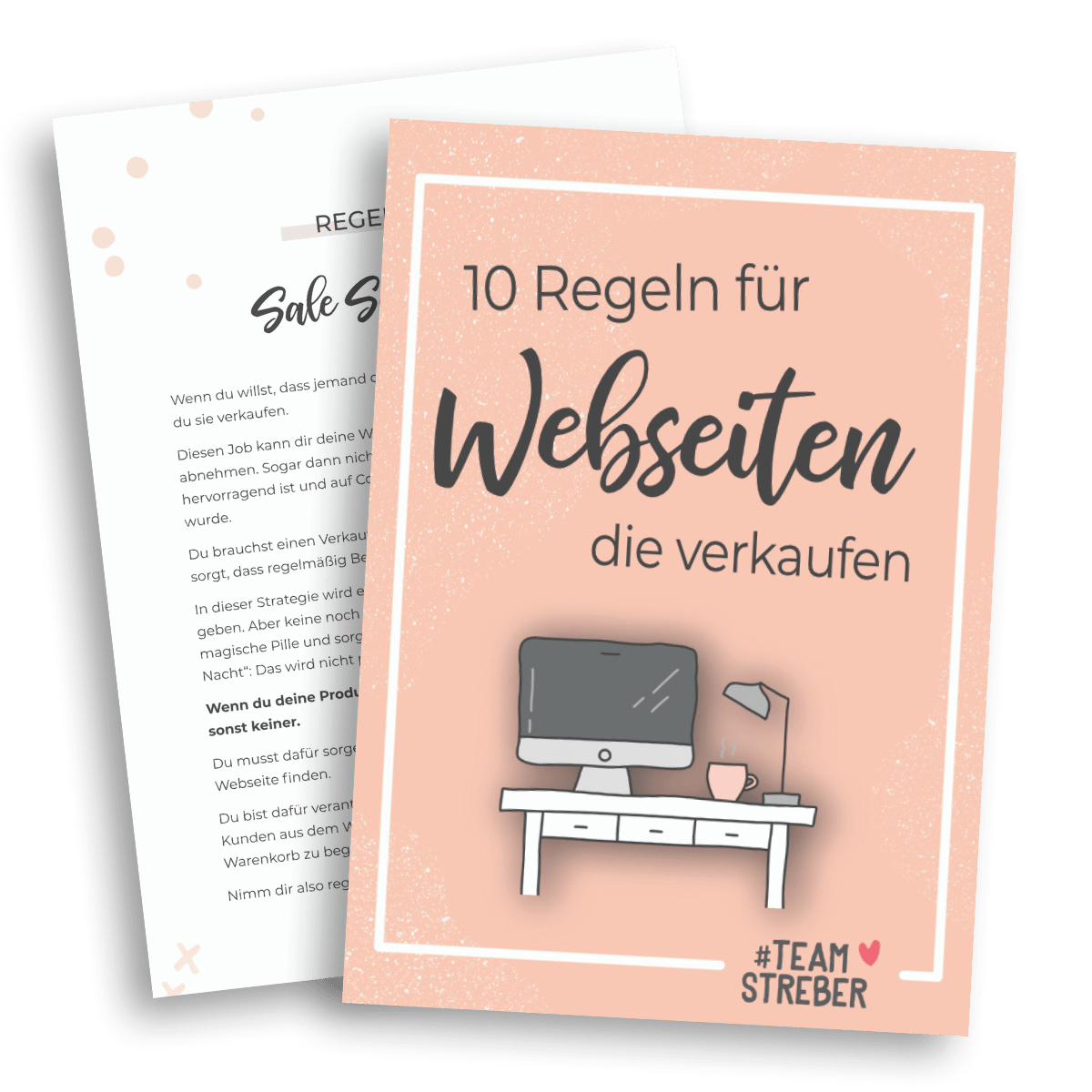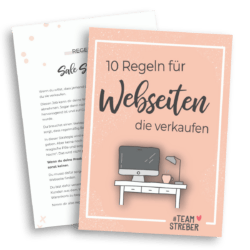Google Workspace DSGVO konform nutzen
Inhaltsverzeichnis
In 2024 bin ich nach langem Zögern zu Google Workspace* gewechselt.
Privat bin ich ein großer Fan der Google Anwendungen. Aber beruflich habe ich sehr lange darauf verzichtet, vor allem, weil ich gern DSGVO konform arbeiten möchte. Google ist ein US Konzern ist und die Daten werden nicht auf deutschen Servern gespeichert. Daran hat sich tatsächlich seit 2018 nichts geändert.
Warum ich mich aber trotzdem dazu entschieden habe, meine Mails und Dateiverwaltung zu Google umzuziehen, was ich auf dem Weg dahin alles getestet und verworfen habe und wie Google Workspace im Vergleich zur Konkurrenz abschneidet: das verblogge ich jetzt ganz ausführlich. Das hier wird also mein persönlicher Google Workspace Wiki.
Es gibt auch einen ausführlichen DSGVO-Teil, in dem ich in einfacher Sprache zusammenfasse, wie ich Google Workspace im Alltag DSGVO-konform handhabe und ein Google Workspace Video.
Was ist Google Workspace?
Google Workspace war früher unter dem Namen Google Apps bzw. G Suite einer der Marktführer für E-Mails und Cloud-Speicherlösungen. Perfekt, um die Zusammenarbeit und Kommunikation in Unternehmen und Organisationen zu verbessern. Google Workspace ist besonders beliebt in Unternehmen und Organisationen, die ein “Bring Your Own Device” Konzept verfolgen (BYOD). Vor allem dezentrale Zusammenarbeit, also Remote-Work und arbeiten im Home-Office sind mit den Google Produkten sehr einfach umsetzbar.
Im Prinzip ist Google Workspace die kostenpflichtige Version der Cloud-basierten Google Anwendungen, die jeder kennt. Mit dem Zusatz, dass man Mails über die eigene Firmen-Domain senden kann und ein paar Datenschutz-Extras. Es gibt einen AV-Vertrag und die Möglichkeit, den Serverstandort Europa auszuwählen.
Hier sind einige der Kernanwendungen in Google Workspace inkl. Google Workspace Features, die ich wirklich sehr schätze:
Gmail / Google Workspace E-Mail
Ein solider und alltagstauglicher E-Mail-Dienst. Gmail ist wie alle Workspace Apps browserbasiert (eine App gibt es nur fürs Handy).
Nutzer können E-Mails aus bis zu vier verschiedenen Konten senden und empfangen. Diese Beschränkung gibt es bei anderen E-Mail Clients nicht. Aber Gmail ist auch kein E-Mail Client. Es ist nicht primär dafür entwickelt, Mails von einem Server abzuholen und zu präsentieren. Gmail will Mails SELBST versenden. Und in dem Fall macht so eine Sperre vielleicht dann doch Sinn.
Gmail bietet eine der besten Suchfunktionen, um Nachrichten zu finden. Deswegen verzichtet Gmail komplett auf Ordner. Theoretisch kann man mit der Google E-Mail-Suche alle Mails zusammen in einem Ordner archivieren. Man findet sie ja schnell wieder. Aber weil Gmail die Wünsche der eigenen Kunden respektiert, gibt es die Möglichkeit, die Mails mit “Tags” zu sortieren.
Es gibt Integrationsmöglichkeiten mit anderen Google-Diensten wie Google Drive und Google Kalender. Man kann Anhänge etwa direkt aus dem Google Drive verschicken (Link statt Datei).
Über die Admin Console im Workspace ist es extrem einfach, neue Nutzer und damit E-Mail-Adressen anzulegen. Die Mitarbeiter brauchen nur ihr Passwort und schon kann es losgehen.
Gerade für kleinere Unternehmen oder wenn du erst mal nur auf Freelancer zurückgreifen möchtest, kann es ein Problem sein, dass alle ihre eigenen Geräte für so sensible Daten wie Mails nutzen (BYOD). Die Endpunkt Kontrolle im Workspace regelt das (ab Business Plus). Damit kannst du die Einrichtung einer Displaysperre und starker Passwörter erzwingen und wenn dein Mitarbeiter aus dem Unternehmen ausscheidet, sogar vertrauliche Daten auf dem gesamten Gerät oder für ausgewählte Konten löschen.
Google Drive
Ein Cloud-Speicherdienst, der es Benutzern ermöglicht, Dateien online zu speichern, zu teilen und gemeinsam zu bearbeiten.
Im Workspace Admin kannst du außerdem geteilte Ablagen für Teams anlegen. Das ist gerade bei wechselnden Mitarbeitern deutlich einfacher, als die eigenen Ordner freizugeben. Die verschwinden im Zweifel, wenn ein Mitarbeiter das Unternehmen verlässt und der Account gekündigt wird. So gehen keine wichtigen Infos verloren.
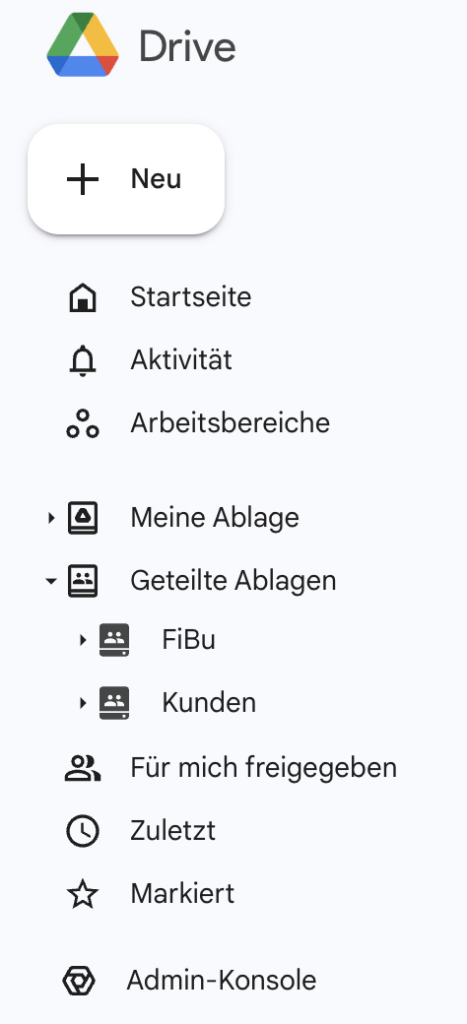
Allerdings können geteilte Ablagen (Stand 01/2024) nicht mehr gelöscht werden. Man kann die darin enthaltenen Dateien löschen und die Ordner archivieren (ausblenden). Aber nicht löschen. Warum erschließt sich mir auch nicht.
Der Ordner für die Google Meets ist leider auch nicht in der geteilten Ablage. Dabei würde der für mich da viel mehr Sinn ergeben, da ich Google Meet immer für meine Strategie Sessions mit Kunden nutze.
Eine der besten Funktionen ist auch im Drive die Suchfunktion.
Du kannst nach Dateinamen suchen oder nach den Inhalten und das ist unfassbar praktisch! Gerade für Projekte, die schon länger her sind, oder von Mitarbeitern betreut wurden, die das Unternehmen schon verlassen haben, kann das schon mal ein Lebensretter sein.
Google Docs, Sheets und Slides
Ein Textverarbeitungs-, Tabellen- und Präsentations-Programm, das sehr nah an Microsoft ran kommt.
Als Webanwendung erfordern die Google Apps keine Installation lokaler Software. Da alles cloud-basiert ist, werden alle Änderungen automatisch gespeichert und können von jedem Gerät aus aufgerufen werden, das mit dem Internet verbunden ist. Man kann sogar gemeinsam im selben Dokument arbeiten, während man eine Telefonkonferenz hat. Und wenn irgendwas nicht so läuft, kann man die Versionen durchgehen, bis man das findet, was die Kollegin ausversehen gelöscht hat.
Google Docs und Sheets unterstützt viele Dateiformate, einschließlich Microsoft Dokumente (.docx, .doc, .pdf, .rtf, .txt, xlsx, .csv, .html, .ods, .xlsx, .xls, .ods, .csv, .tsv). Gerade für gemeinsames Arbeiten ist das ein riesen Vorteil!
Wofür ich Google Docs (oder Sheets) im Alltag nutze:
- Website-Texte von Kunden (die ich als Webdesignerin umsetzen soll)
- Vergleichstabellen für meine Webseite vorbereiten
- Keyword-Cluster-Tabellen erstellen mit den Exporten aus Lowfruits
- Blogartikel für Kunden (schreiben oder korrigieren)
- Lektorat meiner Bücher
- Cash-Flow Tabelle für die Firma
- Auflistung für das Finanzamt bei der Steuerprüfung
Google Calendar
Google Workspace Calendar ist ein Online-Kalenderdienst, der es Benutzern ermöglicht, Termine und Ereignisse zu verwalten, Erinnerungen einzustellen und Termine mit anderen zu teilen.
Am liebsten mag ich die nahtlose Integration mit anderen Google-Diensten wie Gmail, Drive und Google Meet, was die Organisation und Koordination von Meetings und Ereignissen sehr erleichtert.
Zu den besten Funktionen gehört die Möglichkeit zur Erstellung mehrerer Kalender. So können zum Beispiel Team-Kalender erstellt werden (für Betriebsferien), aber auch Kalender für Besprechungsräume oder den OP-Saal in einer Tierarztpraxis, um Doppelbelegungen zu vermeiden.
In Startups und kleinen Teams ist es sogar denkbar, einen Kalender für bestimmtes Equipment zu erstellen, wie zum Beispiel die gute Kamera oder besonderes Werkzeug wie eine Kreissäge oder den Firmenwagen.
Es gibt Freigabeoptionen für Teamkoordination, spezielle Verfügbarkeits-Ansichten für bessere Terminfindung und sogar Automatisierungsfunktionen wie das Hinzufügen von Flug- oder Hotelbuchungen aus Gmail. .
Google Meet
Eine Videokonferenz Plattform für Online-Meetings und Zusammenarbeit.
Der USP von Google Meet ist seine Benutzerfreundlichkeit und Zugänglichkeit. Was ich sehr mag: schnelle und einfache Video Meetings in ertragbarer Qualität direkt über den Browser, ohne dass zusätzliche Software erforderlich ist.
Im Vergleich zum Konkurrenten Zoom, das als Standalone Lösung gestartet ist, war Google Meet immer Teil der G Suite (jetzt Workspace) und hat damit wie alle Google Produkte die Prio auf Integration und einfachste Bedienbarkeit.
Allerdings kommt Google Meet bei weitem nicht an die Videoqualität von Zoom ran. Es ruckelt immer wieder und das Video läuft nicht ganz flüssig.
Google Forms
Google Forms ist ein Tool zur Erstellung von Online-Formularen und Umfragen.
Von einfachen Buchungsformularen für Veranstaltungen über Kundenumfragen bis hin zu komplexen Quizzes mit automatischer Auswertung.
Die Stärke von Google Forms liegt in seiner intuitiven Benutzeroberfläche und der nahtlosen Integration mit anderen Google-Diensten wie Google Sheets, wo Antworten in Echtzeit gesammelt und analysiert werden können. Ich hatte ja im Studium mehrere Semester Statistik: Ich hätte mir da für einige der Umfragen sowas geniales wie Google Forms gewünscht! Wir haben die Fragebögen dann abends abgetippt…
Es bietet verschiedene Fragetypen, Anpassungsoptionen für das Design und die Möglichkeit, Bedingungslogiken zu verwenden, um dynamische Formulare zu erstellen. Das bedeutet, dass Fragebögen optional aufgebaut sind. Nur wenn du eine bestimmte Filterfrage mit “ja” beantwortest (hast du ein Auto), wirst du auch dazu befragt, was das denn für ein Fahrzeug ist. Ansonsten überspringst du den Teil.
Google Forms ist für seine Benutzerfreundlichkeit und Effizienz bei der Datenerhebung und -auswertung bekannt und wird sowohl im Bildungsbereich als auch in der Wirtschaft eingesetzt.
Newsletter abonnieren
Wenn dir der Artikel gefällt, dann abonniere doch meinen Newsletter.
Ich lese für dich den langweiligen DSGVO Mist und erzähle dir nur das, was du wirklich wissen musst.
Außerdem erfährst du immer, wenn ich neue Tools teste oder Anleitungen erstelle.
Vorteile und Nachteile von Google Workspace
Damit du eine solide Entscheidungsgrundlage hast, fasse ich dir die Vorteile UND die Nachteile zusammen.
Google Workspace Benefits
Es ist unfassbar einfach zu bedienen.
Die Produkte arbeiten nahtlos miteinander.
Ähnlich wie im Apple Universum.
Der Preis ist sehr überschaubar.
Vor allem, seit Google Meet sich zu einer Zoom Alternative entwickelt hat. Das merkt Zoom auch und integriert Funktionen wie Mail und Drive im Angebot. Das Preis-Leistungs-Verhältnis ist aber bei Google deutlich besser. Sogar die kleinste Google Workspace Version für 5,75 / Monat (also 82 Euro im Jahr inkl. MwSt) hat mehr PS unter der Haube als Zoom für 149 Euro.
Alles ist mobil kompatibel.
Wenn du mit deinem Handy nicht arbeitsfähig bist, liegt das nicht an Google Workspace. So viel steht zu 100% fest.
Es gibt für alle gängigen Apps Schnittstellen.
Gefühlt kann man weltweit alle Daten aus jeder App auf dem Google Drive speichern. Wie unfassbar luxuriös das ist, habe ich erst gemerkt, als ich mich auf die Suche nach Alternativen gemacht habe.
Speicherplatz für Gmail und Drive ist kombiniert
Das ist ein unfassbarer Vorteil. Die meisten Postfächer sind begrenzt und das wird nach ein paar Jahren zum Problem. Wenn man dann viel mit Stammkunden arbeitet, kann man auch nicht einfach Dinge löschen.
Es gibt einen soliden Abwesenheits-Assistenten.
Den hat sonst nur Microsoft. Apple bietet die Funktion gar nicht an, da muss man tricksen oder den Assistenten direkt beim Hoster einschalten.
Der Kontenwechsel ist extrem einfach.
Man kann mit einem Klick vom privaten auf das Business-Konto switchen.
Alle Rechenzentren arbeiten mit redundanter Infrastruktur.
So kann sogar beim Totalverlust eines Rechenzentrums gewährleistet werden, dass die Daten nie ganz verloren sind.
Es gibt sogar eine Reservierungs-Seite für Terminbuchungen.
Die muss ich aber noch testen.
99,9% Uptime.
Google funktioniert immer. Wirklich immer.
Vor allem aber sind es die Produkte, die meine Kunden ohnehin benutzen.
Google Workspace Nachteile
Datenschutzbedenken.
Es ist Google. Ein Unternehmen, das seit jeher mit den eigenen Nutzerdaten sein Geld verdient. Per se liegt da ein Interessenkonflikt vor, das ist mir sehr wohl bewusst. Abgesehen von den allgemeinen Geschäftspraktiken von Google gibt es den kleinen Nachteil, dass die Speicherung von Daten auf Servern, die sich möglicherweise außerhalb der EU befinden, passieren kann. Es gibt zwar eine Einstellungsmöglichkeit für die Serverauswahl, aber die ist bewusst vage formuliert. Das kann zusätzliche Risiken mit sich bringen.
Eingeschränkte Offline-Funktionalität.
Obwohl Google Workspace Offline-Optionen für einige Dienste bietet, ist die Funktionalität im Offline-Modus möglicherweise begrenzt im Vergleich zum Online-Betrieb.
Gmail hat keine App, sondern muss im Browser genutzt werden.
Kotzt mich an. Ich kann nicht mit ALT + TAB zwischen Mails und Browser (meiner Arbeitsumgebung) wechseln. Das nervt. Da muss ich mich umstellen. Mit dem Daumen Scrollrad meiner Maus kann ich zwar innerhalb der Browser Tabs wechseln, aber es ist nicht das gleiche. Es geht langsamer.
Abhängigkeit von einem Anbieter (Vendor Lock-in).
Durch die Nutzung eines umfassenden Ökosystems wie Google Workspace besteht das Risiko, dass Unternehmen zu stark von einem einzigen Anbieter abhängig werden. Dies kann den Wechsel zu anderen Anbietern oder Lösungen erschweren. Dazu erzähle ich was, wenn es um Gmail geht.
Eingeschränkte Kontrolle über Updates.
Google führt regelmäßig Updates für seine Produkte durch, was zu einer verbesserten Funktionalität führen kann, aber auch unerwartete Änderungen mit sich bringen kann, die sich auf die Benutzererfahrung oder Geschäftsprozesse auswirken. Der Zeitraum dafür kann schon mal mitten in einem größeren Projekt sein. Dann hast du halt Pech gehabt.
Support und Service.
Für kleinere Unternehmen gibt es eigentlich keinen Support. Erst für größere Firmen. Das kann man aber umgehen, wenn man sich dumm stellt, einfach anklickt, dass man viele Mitarbeiter hat und im Vertriebsteam anruft. Da habe ich schon mehrfach extrem kompetent weiter geholfen bekommen.
Vendor-Lock-in bedeutet, dass du von einem Anbieter abhängig bist und dass es schwierig sein kann, von diesem Anbieter wegzukommen. Nutzt du Elementor, kann es schwierig sein, auf eine andere Seite-Builder-Plattform zu wechseln, ohne dass du viele deiner vorhandenen Designs und Layouts verlierst.
Google Workspace Preise
Die Paket- und Preisstruktur der Google Workspace Plans ist unübersichtlich.
Dass die Preise zzgl. MwSt sind, wird nicht ausgewiesen, obwohl das in Deutschland ganz klar in der Preisangabenverordnung geregelt ist.
Google Workspace Individual für Solopreneure
Hat eine eigene Landingpage und wird auf der Übersicht gar nicht angezeigt.
Preis ist 8,99 EUR pro Monat, 7,50 EUR bei jährlicher Abrechnung.
Google Workspace Business für Teams
Einstiegspreis ist 5,75 EUR pro Monat mit der 30 GB Drive Variante (Google Workspace Business Starter) und
11,50 EUR pro Monat für 2 TB beide haben individuelle E-Mail Adressen (bei jährlicher Abrechnung).
Für 17,50 EUR im Monat bekommt man sogar benutzerdefinierte E-Mail-Adressen.
Was der Unterschied zwischen individuellen und benutzerdefinierten Adressen ist, wird nicht erklärt.
Google Workspace nonprofit / Google Workspace kostenlos
Google Workspace Kosten im Vergleich
| Tarif | Speicherplatz | Preis pro Monat |
|---|---|---|
| Workspace Individual | 15 GB | 7,50€ |
| Business Starter | 30 GB pro Nutzer | 5,75€ |
| Business Standard | 2 TB pro Nutzer | 11,50€ |
| Business Plus | 5 TB pro Nutzer | 17,25€ |
Was kostet Google Workspace (in der Praxis)
Theoretisch: Anzahl der Mitarbeiter x Tarif
Beispielrechnung für 10 Mitarbeiter:
Dabei sind 2 Mitarbeiter im Backoffice (also Sekretariat und Unternehmensorga) beschäftigt und brauchen mehr SPeicherplatz auf dem Google Drive. Der Rest ist in der Abwicklung und muss lediglich per E-Mail erreichbar sein:
8 x 5,75 EUR = 46 EUR
2 X 11,50 = 22,50 EUR
Gesamtkosten: 68,50 EUR
In Google Workspace kann die Organisation für alle Mitarbeiter denselben Tarif oder verschiedene Tarife für unterschiedliche Nutzergruppen wählen. Google bietet verschiedene Preispläne mit unterschiedlichen Funktionen und Speicherkapazitäten an. Ein Unternehmen kann entscheiden, bestimmten Mitarbeitern, Teams oder Abteilungen einen höheren Tarif mit erweiterten Funktionen zuzuweisen, während andere möglicherweise einen grundlegenden Tarif haben.
Gerade wenn du immer wieder auf Freelancer und Aushilfen zurückgreifen möchtest, kann es eine Option sein, für diese Mitarbeiter-Gruppe einen Business Plus Tarif zu buchen. für kleinere Unternehmen. Die Endpunkt Kontrolle im Workspace regelt die Herausforderung, dass Freelancer oft mit ihrem eigenen Equipment (Handy oder Laptop) arbeiten. Um sicher zu stellen, dass deine Unternehmensdaten sicher sind, kannst du die Einrichtung einer Displaysperre und starker Passwörter erzwingen und wenn dein Mitarbeiter aus dem unternehmen ausscheidet sogar vertrauliche Daten auf dem gesamten Gerät oder für ausgewählte Konten löschen.
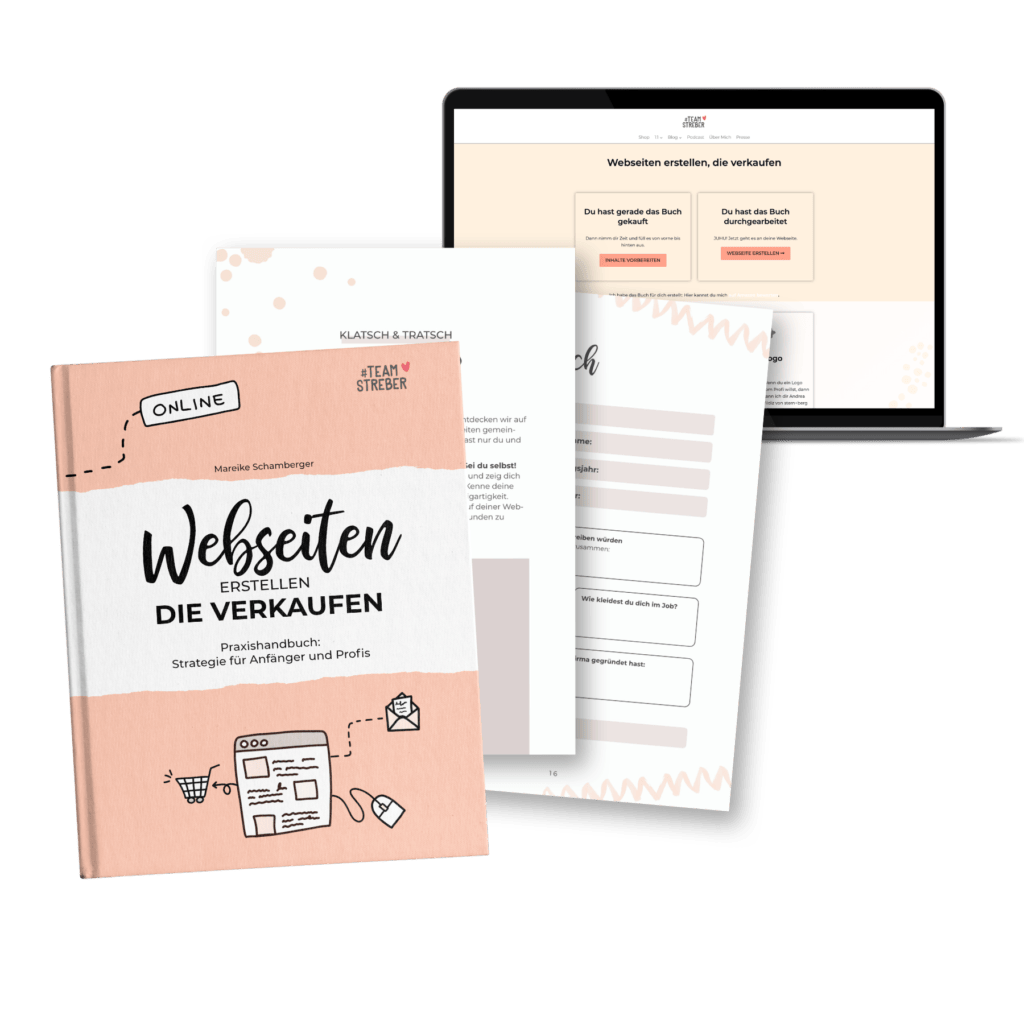
Webseiten erstellen, die verkaufen
In den letzten Jahren habe ich unzählige Webseiten gemeinsam mit Kunden erstellt.
Die Grundlage war immer dieses Buch.
Weil es der perfekte rote Faden für dein Webseiten-Projekt ist. Ausführlich genug, um deine Webseite zu erstellen, aber eben keine 1000-Seiten-Beschäftigungstherapie. Denn du willst ja nicht Webdesigner werden.
Alternativen: Google Workspace vs Microsoft 365 vs Zoom vs Zoho
Einen richtigen Vergleich zu machen, fällt mir sehr schwer. Denn so richtig vergleichbar sind die Anwender nicht.
Am ehesten vergleichbar sind Google und Microsoft Office 365
Beide sind Anbieter von umfassender Büro-Software, die von E-Mail und Kalendern bis hin zu Cloud-Speicher und Textverarbeitung reicht.
Die Stärke von Google ist Browserbasiertes Arbeiten ohne eigene Software, die nahtlose Zusammenarbeit und Integration mit anderen Google-Diensten und der Echtzeit-Kollaboration, während Office 365 mit robusten, vertrauten Desktop-Anwendungen wie Word, Excel und PowerPoint punktet, die für geschäftskritische Aufgaben – vor allem offline – bevorzugt werden.
Zoom
Der Anbieter ist als Spezialist für Videokonferenzen gestartet und ist bekannt für seine zuverlässige und benutzerfreundliche Plattform für virtuelle Meetings. Seit Google Meet jedoch immer mehr Marktanteile hat, erweitert Zoom das Angebot um E-Mail und Cloud-Speicher.
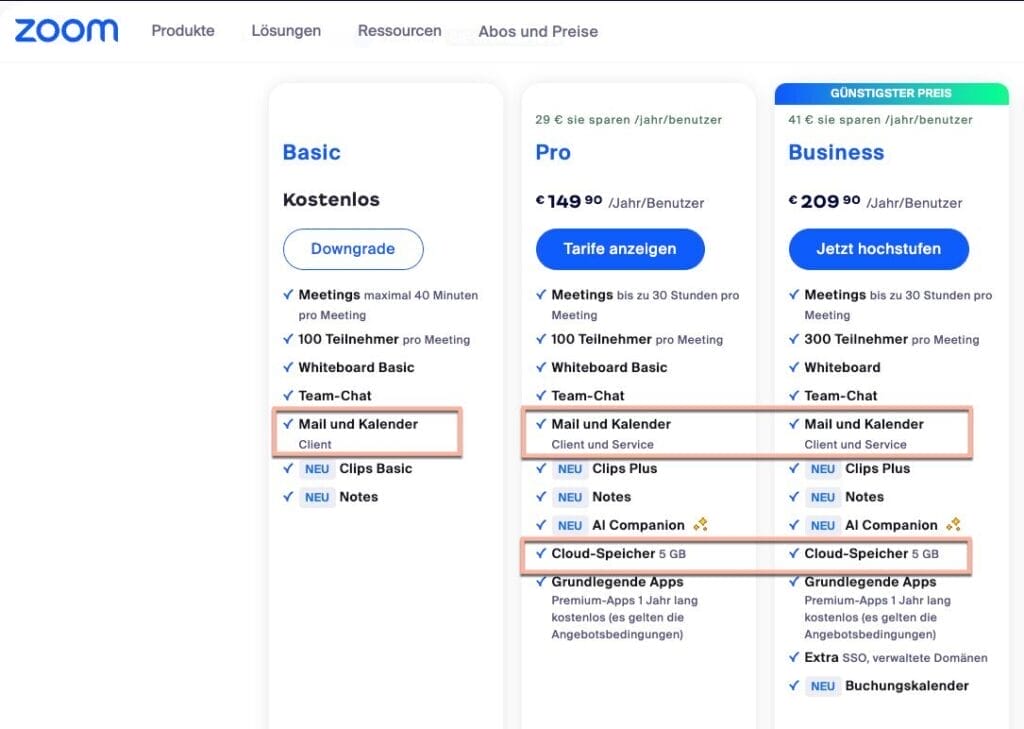
Zoho
Zoho hingegen bietet eine breite Palette an Geschäftsanwendungen, die weit über E-Mail und Zusammenarbeit hinausgehen, einschließlich CRM- und HR-Tools, was es zu einer umfassenderen Geschäftslösung macht.
Zoho ist außerdem eine Freemium Lösung. Es bietet einen kostenlosen Plan für 5 Benutzer. Es ist jedoch auf 5 GB mit einer einzelnen Domain Hosting begrenzt.
„Freemium ist ein Geschäftsmodell, bei dem das Basisprodukt gratis angeboten wird, während das Vollprodukt und Erweiterungen kostenpflichtig sind.“ Wikipedia
Vergleich: Google Workspace vs. Office 365 vs. Zoom vs. Zoho
| Anbieter | Google Workspace | Microsoft Office 365 | Zoom | Zoho |
|---|---|---|---|---|
| ab 6,84 EUR / Monat | ab 5,60 EUR / Monat | ab 12,41 EUR / Monat | ab 2,70 EUR / Monat | |
| 30 GB | 1 TB | 5 GB | 30 GB | |
| 100 | 300 | 100 | 10 |
Umzug + Einrichtung
In der Theorie sieht das so aus:
- Zum kostenlosen Workspace* Testzeitraum anmelden
- Konto aktivieren
- Domain verifizieren
- Admin Konsole + Benutzer einrichten
- E-Mails integrieren / importieren
Umzug und Einrichtung aus der Praxis
In der Anwendung ist Google Workspace eine Wucht, aber der Weg dahin bekommt von mir Abzüge in der B-Note.
- Zum kostenlosen Workspace* Testzeitraum anmelden
Die Paket- und Preisstruktur ist unübersichtlich. Das die Preise zzgl MwSt sind, wird nicht ausgewiesen, obwohl das in Deutschland ganz klar in der Preisangabenverordnung geregelt ist.
Insgesamt sind die Funktionalitäten im kompletten Onboarding-Prozess nur vage beschrieben, das nervt ganz gewaltig bei der Einrichtung.
Ich muss mich bei der Anmeldung entscheiden, welches Paket ich buche und werde erst bei der Anmeldung darauf hingewiesen, dass es Workspace auch für Individuals gibt. Da wird aber nur gefragt: Bist du ein Team oder alleine? Willst du mit deiner Domain oder einer Gmail Adresse bei Workspace arbeiten?
Mit meiner Gmail Adresse da zu starten wäre mir sehr viel lieber gewesen. Ich weiß sehr genau, wie groß das Chaos ist, wenn die Mails oder die Termine auf einmal nicht mehr stimmen (Danke Office 365!) und wäre sehr gern mit der Individual Lösung gestartet. Gottseidank gibt es aber für alle Optionen einen 14 tägigen Testzeitraum. So konnte ich dann die Individual-Lösung wieder stornieren, nachdem ich bei der Einrichtung festgestellt habe, dass das ein ganz anderer Tarif ist und keine 2TB Speicher auf dem Drive zur Verfügung stehen. Sehr schade eigentlich. Denn die Einrichtung für Individual ist deutlich einfacher, weil auf die komplette Benutzerverwaltung verzichtet wurde.
Im zweiten Anlauf habe ich also die Business Variante gebucht.
- Konto aktivieren
Das war einfach! Man muss nur den Link in der E-Mail klicken.
- Google Workspace Domain verifizieren
Im ersten Arbeitsschritt muss man die Domain verifizieren und dazu muss man DNS Einträge setzen. Das kann schon mal nicht jeder. Wenn man hier Schindluder treibt, kann man die Mails und die Webseite schrotten. Bevor du da ran gehst, immer versichern, ob dein Hoster die Möglichkeit bietet, auf “Grundeinstellungen” zurückzusetzen.
- Google Workspace Admin Konsole + Benutzer einrichten
Danach kann man die E-Mails “auf Workspace umstellen”. Was genau das bedeutet, wird auch nicht genau definiert. Das würde ich bei einer so wichtigen Sache wie den Mails aber schon gerne wissen, bevor ich da random irgendwelche Knöpfe drücke.
Ich habe mehrere E-Mailadressen als Google Workspace Email Alias angemeldet. Unterschiedliche Adressen, die alle ins Hauptpostfach rein laufen. Die Variante kommt aber eher nur zum Tragen, wenn man die Mails auch “auf Google umgestellt“, glaube ich. Bin aber nicht sicher, also keine Gewähr.
- Google Workspace Migrate: E-Mails integrieren / importieren
Danach habe ich meine E-Mail Konten in Gmail importiert. Das ist ein Standardprozedere in jedem Mail-Programm. Was mir negativ auffällt ist, dass Google da eine Begrenzung hat. Es können 4 (in Worten VIER) Konten abgerufen werden. Dann ist Schluss. Das finde ich so gar nicht zeitgemäß und bin auch etwas verwundert, dass alle Mails in den gleichen Posteingang (Google Workspace Inbox) laufen.
SSL ist auch nicht standardmäßig angehakt. Finde ich verwunderlich, da Gmail ja in der Produktbeschreibung “SICHERE MAILS” bewirbt. Safety by design würde diesen Haken mal standardmäßig aktivieren. Aber sei’s drum.
Wie alle Dienste von Google ist GMail “Exclusive by Design”. Nutzer können E-Mails aus bis zu vier verschiedenen Konten senden und empfangen. Voreingestellt ist bei Google, dass die Mails über einen POP3 Server abgeholt werden. Ein Protokoll, das lediglich eine einseitige Kommunikation zulässt. Auch der Haken bei “Kopie auf dem Server lassen” ist nicht angehakt. Die Mails werden also vom anderen Konto abgeholt und im gemischten Gmail Posteingang gespeichert.
Andere E-Mail Clients wie Mozilla Thunderbird oder Apple Mail nutzen standardmäßig IMAP, um Mails aus anderen Konten einzulesen. IMAP bietet eine synchronisierte Ansicht der Mailbox über verschiedene Geräte hinweg und spiegelt Änderungen in Echtzeit auf allen Geräten wider. Dabei liegen die Original-E Mails zentral auf dem eigentlichen E-Mail-Server. Von einem IMAP Client kann man sich jederzeit trennen, die Daten löschen und einen anderen Client nutzen. Das ist bei Gmail nicht der Fall („Exclusive by Design”). Gmail nutzt IMAP nur beim Versenden (also beantworten) der Mails. Das führt auch dazu, dass nur Mails aus dem Posteingang abgeholt werden und nicht etwa eine vorhandene Ordnerstruktur.
Man muss dafür die Mails importieren. Hier ist mir auch zu wenig Dokumentation. Es steht nirgends, ob die Mails kopiert oder verschoben werden. Eine kleine aber feine Zusatz Info. Ich habe das dann an einem Test Account geübt, damit ich mir den Haupt Account nicht schrotte. Es wird kopiert. Falls es jemanden interessiert.
Mein Postfach ist episch groß und ich schreibe Mails seit 2017. Der Import war jetzt nicht so einfach, wie gedacht. Ob alle Mails im neuen Google Workspace Account sind, kann ich noch nicht sagen. Muss ich jetzt einfach über die Zeit testen.
Als das E-Mail-Postfach dann mal eingerichtet war, ging der Rest eigentlich ganz einfach.
- Rechnung bezahlen
Nach dem 14 tägigen Testzeitraum bekommt man dann eine Abrechnung, die höher ausfällt als der Preis auf der Webseite, weil die Google Suite Preise auf der Webseite ohne MwSt angegeben sind. Das ist ehrlich gesagt kein schöner Abschluss für so einen Testzeitraum. Der Vertrieb von Google Workspace hat ganz sicher nicht das User Experience Buch von Andrea Yildiz gelesen. Danach wäre denen was besseres eingefallen.
Google Workspace Support / Kundendienst
Was mir extrem positiv aufgefallen ist: ein paar Tage, nachdem ich meinen Google Workspace eingerichtet habe, bekam ich diese E-Mail:
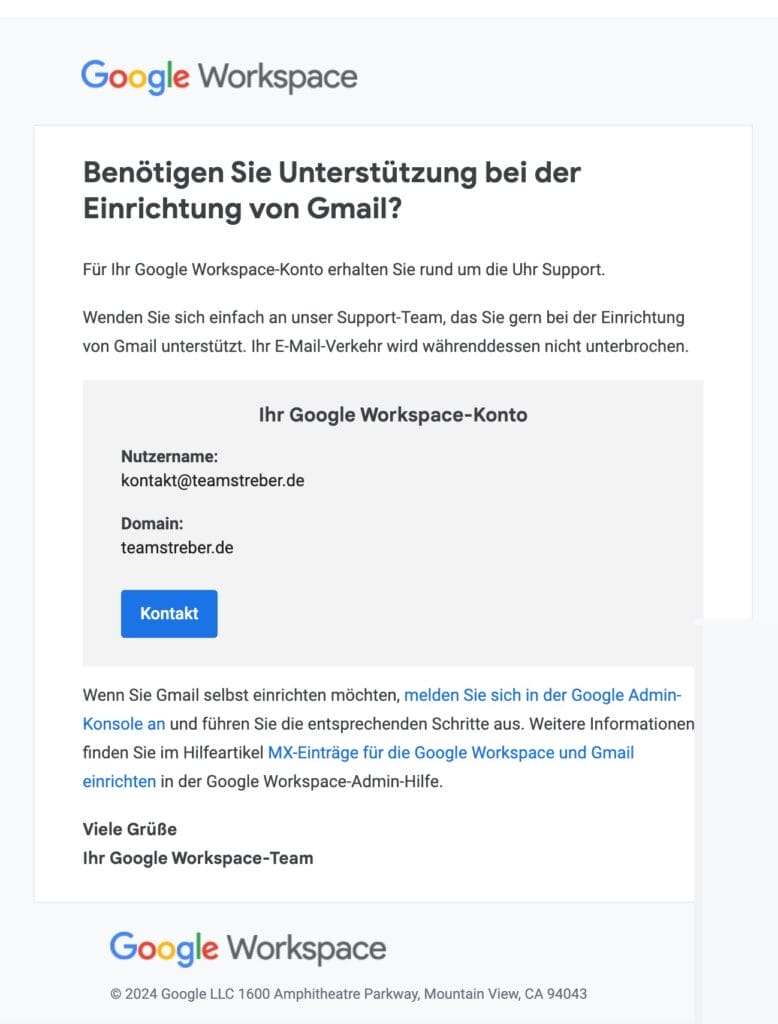
Es besteht also die Möglichkeit, dass ich Kontakt zum Support aufnehme und Unterstützung bei der Einrichtung bekomme.
Auch in der Admin Console gibt es die Möglichkeit, den Support zu kontaktieren. Unter https://admin.google.com/ gibt es einen Support Button.
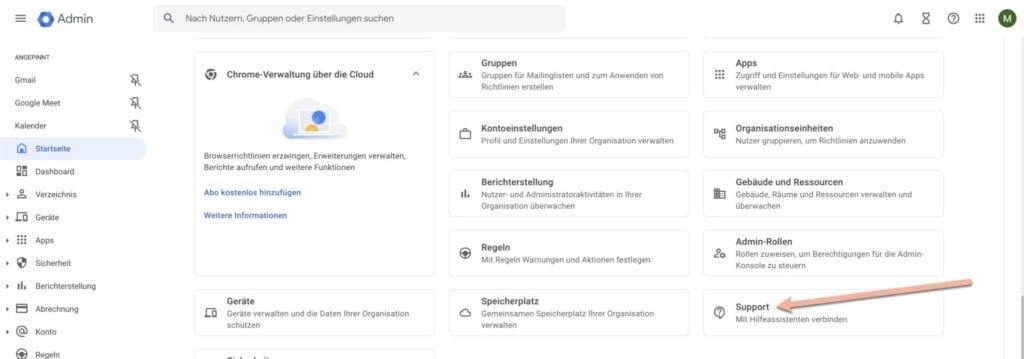
Wenn man oft genug versucht hat, die Antwort vom Chatbot zu bekommen, gibt es die Möglichkeit in englisch oder japanisch mit einem Mitarbeiter zu chatten. Man braucht aber schon etwas Zeit.
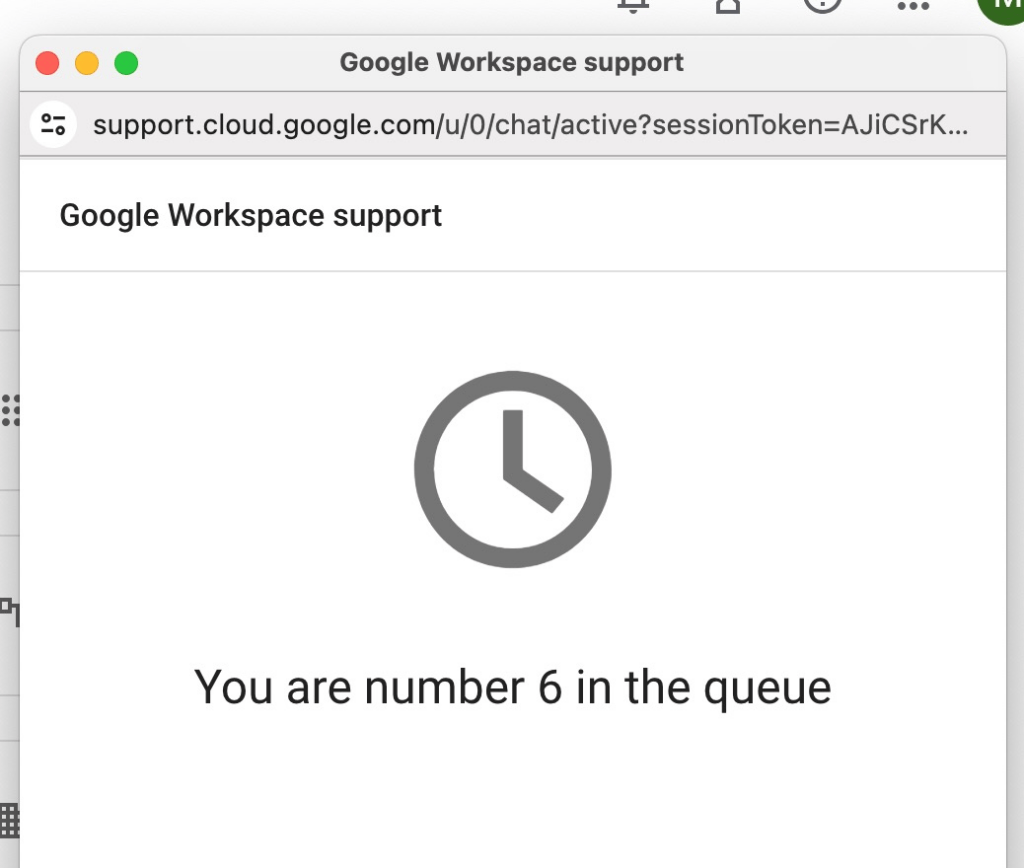
Leider sind die Mitarbeiter auf so spezifische Fragen wie „wo finde ich denn den AV-Vertrag“ dann doch nicht vorbereitet.
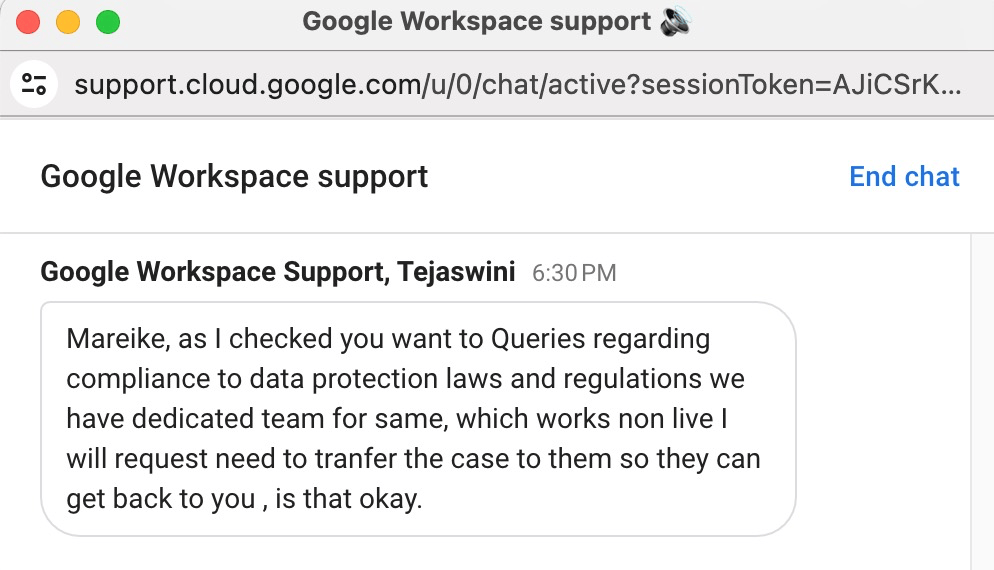
Ich bekomme also eine Mail mit der Fallnummer und der Dringlichkeitsstufe. Prio 1 ist Datenschutz bei Google nicht. Hätte mich jetzt auch sehr überrascht.
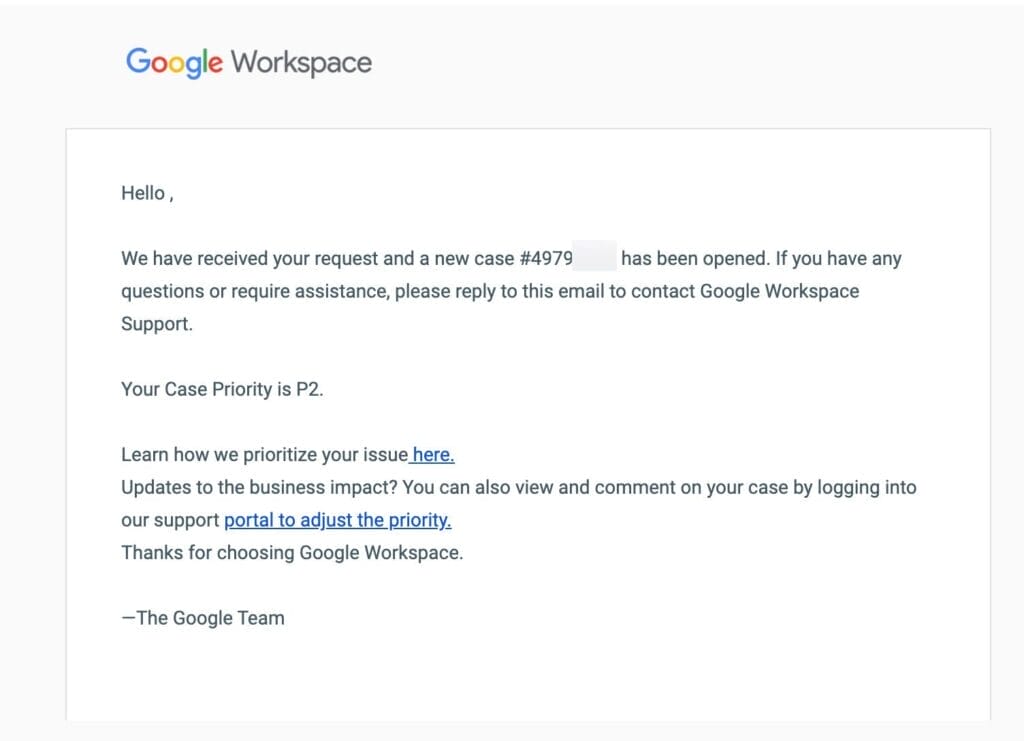
Die Dokumentation ist allerdings mega!

Es gibt sogar ein Transkript vom Chat (das habe ich überhaupt noch nie gesehen) und das wird mir unaufgefordert zugeschickt.
Also das gefällt mir!
Leider ist am Ende die Anleitung vom Support auf englisch und mein Menü im Workspace ist komplett deutsch.
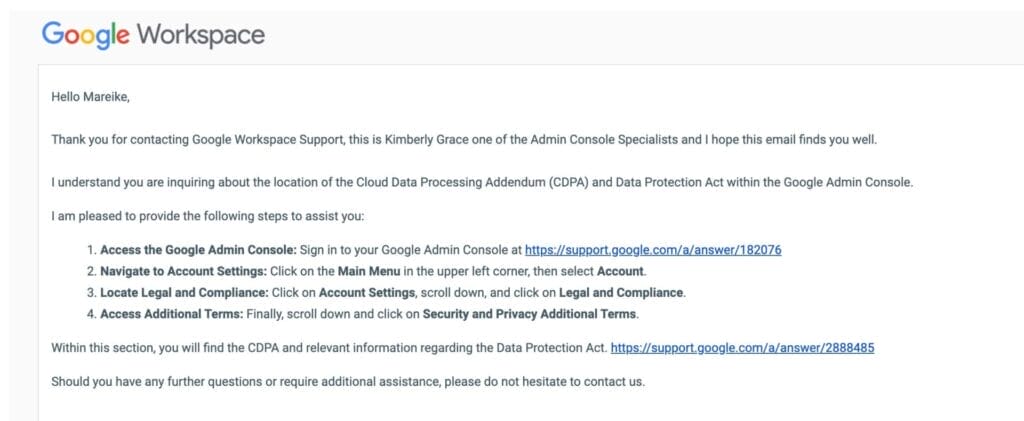
Das nervt mich sehr und wird auch durch NAchfragen nicht nachgebessert. Ich muss mich also mit ungefähren Angaben allein durchschlagen.
Schade.
Ist Google Workspace DSGVO konform?
Es gab zwei Jahre, die für mich, was die Prozesse und Orga in meinem Unternehmen relativ viel geändert haben.
2017 bin ich mit ganz viel Enthusiasmus, einem kleinen MacBook und einem iPhone in meine Selbständigkeit gestartet. Viel mehr brauchte es damals tatsächlich gar nicht, denn alles andere konnte man als Freemium Version erstmal kostenlos testen, bis man sicher war, wo eigentlich die Reise hingeht.
Den Google Workspace* gab es damals in der Form noch gar nicht, aber die Google Produkte waren damals schon so anwenderfreundlich und pragmatisch, dass es eigentlich keine Alternativen auf dem Markt gab.
Es gab auch keinen Bedarf für Alternativen. Der kam erst, als durch die DSGVO in 2018 die Datenverarbeitung einheitlich geregelt wurde. Ich bin ein wirklich großer Fan der DSGVO in der Theorie. Finde das Konstrukt aber in der Praxis überhaupt nicht alltagstauglich. Schon gar nicht für kleine Unternehmen und Solopreneure.
Was die meisten übrigens nicht wissen: Du kannst das Thema Datenschutz fast komplett umgehen, wenn du dich unter einen Stein legst und einfach offline arbeitest.
Wenn du doch mal Daten teilen musst und sich das gar nicht verhindern lässt, dann sorge dafür, dass deine Kunden dir die Daten frei geben.
Ist überhaupt keine schöne User Experience. Aber wenn ein Kunde dir einen digitalen Ordner teilt, sind es SEINE Daten. Du bist nur Beifahrer und im Rahmen der DSGVO für den Serverstandort deiner internen Daten nicht angreifbar.
Privacy Shield & Schrems II
Die Datenschutz-Grundverordnung (DSGVO) regelt die Verarbeitung personenbezogener Daten innerhalb der Europäischen Union (EU) und betrifft auch die Übermittlung solcher Daten außerhalb der EU. Die DSGVO zielt darauf ab, die Privatsphäre und den Schutz personenbezogener Daten von EU-Bürgern sicherzustellen.
Die Bedenken bezüglich der Speicherung von Daten auf Servern in den USA rühren hauptsächlich von unterschiedlichen Datenschutzstandards und Gesetzgebungen in den USA und der EU her. In der EU hat Datenschutz einen sehr hohen Stellenwert, wohingegen die Gesetze in den USA unter Umständen nicht denselben Schutz Standard bieten und US-Behörden Zugriff auf Daten haben können, insbesondere durch Gesetze wie den Patriot Act und den Cloud Act.
In der Praxis hieß das, dass in der Zeit zwischen 2018 und 2020 alle US-Tools Grauzone waren. Es gab noch keine Rechtsprechung aus der Praxis und auch keine erprobten Alternativen zu Google Drive, Dropbox, Calendly und Mailchimp.
Ein wesentlicher Bestandteil zur Regelung des Datentransfers zwischen der EU und den USA war das Privacy Shield-Abkommen. Das wurde aber im Juli 2020 vom Europäischen Gerichtshof (EuGH) im sogenannten Schrems II-Urteil für ungültig erklärt. Der EuGH hatte große Zweifel an der Datensicherheit auf US Servern, weil das Privacy Shield Abkommen die US-Geheimdienste nicht davon abhalten konnte, auf solche Daten zuzugreifen.
Das Problem an der ganzen Sache war und ist: Es liegt in der Verantwortung der datenexportierenden Unternehmen zu prüfen, ob in dem Drittland, in diesem Fall den USA, ein angemessenes Datenschutzniveau gewährleistet werden kann.
Diese Situation hat zu einer Rechtsunsicherheit geführt, da Unternehmen nun eine Einzelfallprüfung durchführen müssen und sich nicht mehr auf das Privacy Shield als pauschale Rechtsgrundlage für den Datentransfer verlassen können. Unternehmen, die Daten auf außereuropäischen Servern verarbeiteten (also US-Tools nutzen), mussten mit Bußgeldern und Abmahnungen rechnen. Die meisten größeren Unternehmen haben für genau solche Fälle einen Spezialisten, der eine Risikoabwägung macht und dann wird entschieden, ob es für das Unternehmen billiger ist, sich ganz streng an die DSGVO zu halten oder eben nicht.
Am Beispiel: Ob es langfristig für das Unternehmen wirtschaftlicher ist, weiter Google Ads zu schalten und mit Analytics auszuwerten, oder auf den Umsatz zu verzichten.
So eine Risikoabwägung wird auch als Datenschutz-Folgenabschätzung (DSFA) oder auf Englisch als Data Protection Impact Assessment (DPIA) bezeichnet. Gemäß Artikel 35 der DSGVO ist eine DSFA erforderlich, wenn die geplante Datenverarbeitung voraussichtlich ein hohes Risiko für die Rechte und Freiheiten natürlicher Personen zur Folge hat.
So einen Spezialisten haben kleine Unternehmen aber nicht. Es fehlen auch Mechanismen wie die Haftungsbeschränkung. Deswegen sind die Folgen oft unüberschaubar und es ist oft sicherer, sich an die Regeln zu halten. Auch wenn das Mehraufwand bedeutet: So kann man zumindest den Aufwand und die Kosten ungefähr abschätzen.
Und genau das war auch der Grund dafür, dass ich relativ schnell eine lange Liste der Produkte und Services gemacht habe, die ich in meinem Unternehmen nutze, die Daten in den USA verarbeiten und angefangen mir Alternativen zu suchen.
Dazu gehörten unter anderem die Google Produkte.
- Google Kalender
- Google Drive (inkl. Docs und Sheets)
- Google Forms
- Google Kontakte
Seit 2018 habe ich dann mehrere Jahre kaum Kosten, aber insbesondere wirklich keine Mühen gescheut, um meinen Verkaufsprozess so DSGVO-konform wie irgendwie möglich zu gestalten. Wenn ich hier jetzt sage, ich habe alles getestet, dann kommt das auch nahezu hin. Ich habe eine extra „Mareike testet gerade“ Rubrik in meiner internen Datenschutz-Dokumentation…… das war schon ein wilder Ritt. Damit der Bericht hier überschaubar bleibt, begrenze ich mich für heute mal auf die Google Produkte (und entsprechende Alternativen), die ich alle schon mal in Benutzung hatte und die ich – ACHTUNG SPOILER – ab 2024 auch wieder nutzen werde.
Data Privacy Framework
Im Juli 2023 haben sich die Europäische Kommission und US-Präsident Joe Biden auf einen neuen transatlantischen Datenschutz Rahmen (Data Privacy Framework) geeinigt. Dieser ist am 10.07.2023 in Kraft getreten. Damit ist die Nutzung von Tracking-/ Analytic- und Marketing-Tools aus den USA wieder zulässig. Allerdings nur unter bestimmten Voraussetzungen.
Wenn das jetzt so einfach wäre…. ist es aber nicht.
Es gibt einen Angemessenheitsbeschluss der Europäischen Kommission für die USA. Der basiert auf dem Trans-Atlantic Data Privacy Framework. Darin heißt es, die Datenverarbeitung in den USA ist nicht generell sicher. Stattdessen haben US-Unternehmen nun die Möglichkeit, sich selbst gemäß dem Trans-Atlantic Data Privacy Framework und den europäischen Datenschutzgrundsätzen zu verpflichten und zu zertifizieren. JUHU!
Eine Liste aller zertifizierten US-Unternehmen findest du seit dem 17. Juli 2023 auf dataprivacyframework.gov, bereitgestellt von dem US-Handelsministerium. Zukünftig gelten nur Datenverarbeitungen in den USA durch zertifizierte Unternehmen als sicher.
Gemäß dieser Liste wären zum Beispiel Google-Dienste wie Analytics oder Google Workspace wieder DSGVO-konform nutzbar.
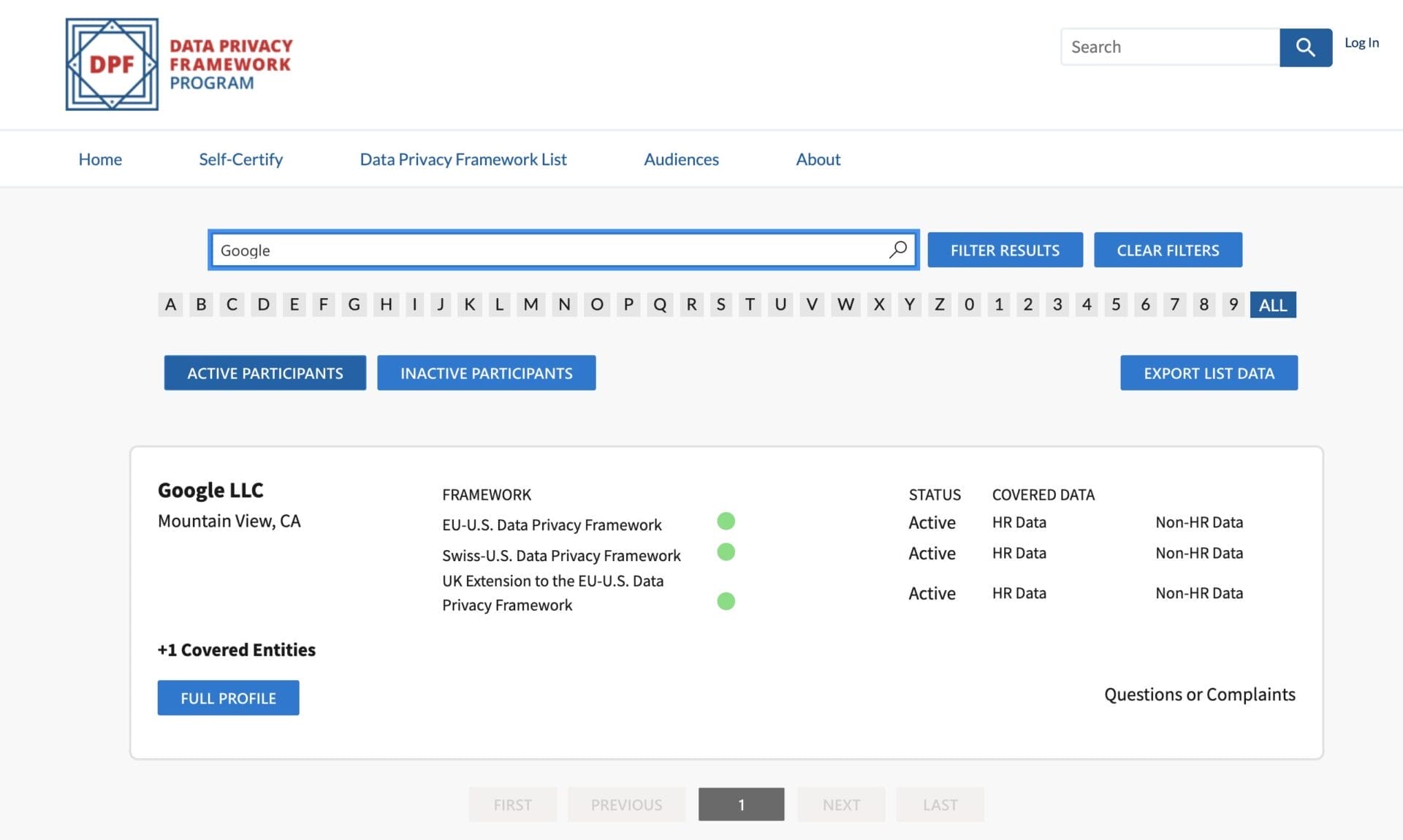
Weitere Voraussetzungen gelten übrigens unabhängig vom Speicherort der Daten.
Da wären zum Beispiel die Voraussetzungen für Mails.
Und weil eigentlich immer nur über die Regelungen im E-Mail-Marketing gesprochen wird, fasse ich die Regeln nochmal kurz zusammen:
Datenschutz-Anforderungen an E-Mails:
- Rechtmäßigkeit der Verarbeitung: Die Verarbeitung personenbezogener Daten in E-Mails muss auf einer der rechtmäßigen Grundlagen nach Art. 6 DSGVO erfolgen.
Das wäre z.B. Einwilligung, Erfüllung eines Vertrags, rechtliche Verpflichtungen oder berechtigte Interessen.
“Weil sie mein Produkt kaufen sollen” gehört nicht dazu. - Datenschutz durch Technikgestaltung und durch datenschutzfreundliche Voreinstellungen (Privacy by Design and by Default):
Darunter würden solche Maßnahmen fallen, wie SSL-Verschlüsselung immer vorangehakt. Oder dass du als Admin eine 2-Faktor-Anmeldung vorgibst. - Datenminimierung: E-Mails sollten nur diejenigen personenbezogenen Daten enthalten, die für den Zweck der Kommunikation unbedingt erforderlich sind.
Man kann bei Workspace einstellen, dass Kontakte nicht automatisch ins Adressbuch gespeichert werden, sondern nur bei Bedarf. Das würde erheblich zur Datenminimierung beitragen. - Sicherheit der Verarbeitung: Es müssen angemessene Sicherheitsmaßnahmen getroffen werden, um personenbezogene Daten in E-Mails vor unbefugtem Zugriff und Verlust zu schützen (Art. 32 DSGVO). Dazu gehören beispielsweise Verschlüsselung und Zugriffskontrollen. Aber auch die 2-Faktor-Authentifizierung oder das Laptops an sich passwortgeschützt sein müssen.
- Informationspflichten und Transparenz: Die betroffene Person muss über die Verarbeitung ihrer personenbezogenen Daten informiert werden (Art. 13 und 14 DSGVO).
- Ausübung der Betroffenenrechte: Betroffene Personen haben das Recht, Auskunft über ihre verarbeiteten Daten zu erhalten, diese zu berichtigen oder löschen zu lassen und der Verarbeitung in bestimmten Fällen zu widersprechen (Art. 15 bis 21 DSGVO).
Das wird gerade mehr als spannend in den aktuellen Urteilen (schau mal die Videos von Solmecke zur Schufa an). - Auftragsverarbeitung: Wenn E-Mails im Rahmen einer Auftragsverarbeitung durch einen Dienstleister gesendet oder empfangen werden, muss ein Auftragsverarbeitung Vertrag abgeschlossen werden (Art. 28 DSGVO).
Das wäre mit Google Workspace gegeben. Mit Gmail nicht. - Dokumentation und Nachweisbarkeit: Die Verarbeitung Tätigkeiten mit personenbezogenen Daten müssen dokumentiert werden, um die Einhaltung der DSGVO nachweisen zu können (Art. 5 Abs. 2 DSGVO).
Es lohnt sich, einmal eine Dokumentation über die Einstellungen in der Workspace Admin-Konsole zu schreiben und zentral abzulegen. - Meldung von Datenschutzverletzungen: Im Falle einer Datenschutzverletzung sind unter Umständen Benachrichtigungen gegenüber der Aufsichtsbehörde und der betroffenen Person erforderlich (Art. 33 und 34 DSGVO).
Bedeutet, wenn du aus versehen eine Mail an mich weiterleitest, die mich nichts angeht, musst du dich bei der betroffenen Person entschuldigen, aber auch die Datenschutzbehörde informieren.
Es gibt also durchaus genug Regelungen, an die man sich halten muss, auch ohne Speicherung in den USA.
Wichtigste Datenschutz-Maßnahmen, wenn du Google Workspace nutzt
Google Workspace Login: Passwort nicht im Browser speichern!
Auch wenn ein riesen Bohei um den ganzen Serverstandort gemacht wird, sehe ich persönlich in meinem Alltag und meiner Arbeit mit Kunden hier das deutlich größere Datenschutz-Risiko. Speichere deinen Login nicht im Browser. Lege ein Geräte-Passwort fest, dass du beim Anmelden auf deinen Laptop eingeben musst und speichere dein Passwort für den Google Workspace Login in einem Passwordsafe wie Enpass ab. Dokumentiere die Maßnahmen auch in deinen TOMs (das sind die technisch organisatorischen Maßnahmen, die du triffst, um deine Daten abzusichern).
Serverstandort Europa
Ändere deinen Google Drive Serverstandort und wähle bewusst Europa aus. Mache einen Screenshot und lege den in deinem DSGVO-Ordner ab.
In der Google Admin-Konsole unter admin.google.com
Gehe zu „Menü“ und dann Konto > Kontoeinstellungen > Speicherorte für Daten.
Diese Option wird nur angezeigt, wenn in deiner Lizenz Speicherorte für Daten enthalten sind.
Wenn die Einstellung für alle Nutzer gelten soll, verwende die oberste Organisationseinheit (bereits ausgewählt). Wähle andernfalls eine Organisationseinheit oder eine Konfigurationsgruppe aus.
Wähle einen Speicherort für deine Daten aus.
– Keine Einstellung
– USA
– Europa
Klicke auf Speichern.
AV-Vertrag
Sorge für einen gültigen AV-Vertrag und speichere den in deinem DSGVO-Ordner ab.
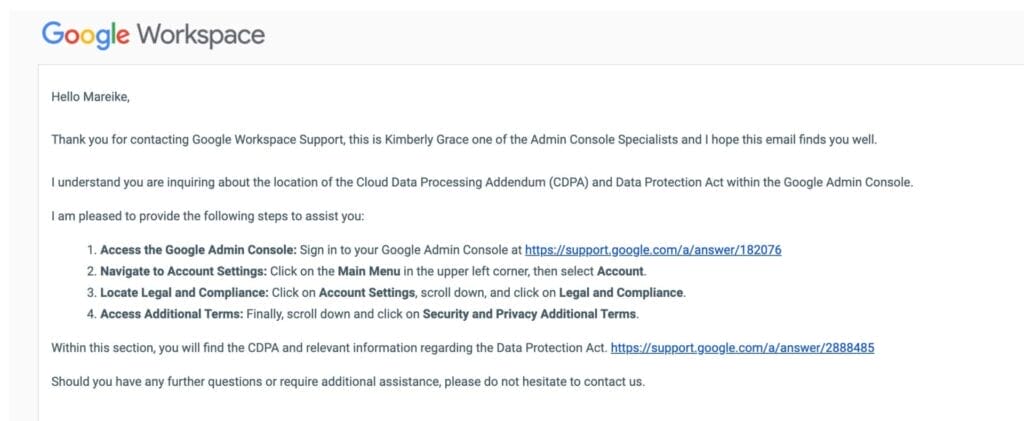
Clientseitige Verschlüsselung für Top Secret Dateien
Zusätzlich zur Standardverschlüsselung in Google Workspace kannst du deine Daten, z. B. Dateien oder E-Mails, mit eigenen Schlüsseln verschlüsseln.
Die Verschlüsselung erfolgt im Client-Browser, bevor deine Daten übertragen oder im cloudbasierten Speicher von Google abgelegt werden. Damit schließt du aus, dass Google-Server auf deine Verschlüsselungsschlüssel zugreifen, um deine Daten zu entschlüsseln. Nachdem du die clientseitige Verschlüsselung eingerichtet hast, kannst du auswählen, welche Nutzer clientseitig verschlüsselte Inhalte erstellen und intern oder extern freigeben oder senden dürfen.
Datenschutz-Text auf der Webseite
Sorge dafür, dass alle wichtigen Informationen, die deine Webseiten-Besucher brauchen auch im Datenschutz-Text festgehalten sind. Am besten erstellst du dafür einen sauberen Verkaufsprozess und schaust dir genau an, was du für Webseiten-Besucher und was du für Kunden dokumentieren musst. Lies gern im Blog nach, wie du deinen Datenschutztext schreibst.
Mein Weg zu Google Workspace: was ich alles unterwegs getestet habe
Aber mal eins nach dem anderen: Ich fasse mal zusammen, was ich seit 2018 alles getestet habe, um DSGVO konform arbeiten zu können. Die Learnings könnt ihr einfach abgreifen.
Ich teil das hier mal in die einzelnen Google Workspace Tools auf. Das ist deutlich übersichtlicher, als die chronologische Erzählweise, in der ich immer wieder einzelne Tools getestet und verworfen habe. Das Ende kann ich schon spoilern: ich bin bei Google Workspace* gelandet.
Kalender
Als erstes habe ich mich daran versucht, einen selbst gehosteten Kalender zu pflegen. Inklusive Kontaktverwaltung und Synchronisation über die Nextcloud. Serverstandort Deutschland.
Nicht so einfach, wenn man kein EDV-Systemhaus damit beauftragen will, für einen einzigen Mitarbeiter eine Sonder-Lösung zu erstellen. Das ist tatsächlich unfassbar schwer, überhaupt mit einem profitablen Verkaufsprozess in Einklang zu bringen.
IONOS bietet einen bezahlbaren Managed NextCloud Tarif an (Stand 2023 ab 11,50 Euro im Monat für 1 GB). Hörte sich nach einer Lösung an, die einfach funktioniert. Aber leider ist die IONOS NextCloud noch Meilen von einer Plug & Play Lösung entfernt. Nachdem ich gebucht hatte, konnte mir leider keiner weiter helfen. Nach etlichen Mails und mehreren Anrufen im Customer Support war dann klar: Bei IONOS weiß auch keiner so genau, wie das eigentlich geht mit der Next Cloud. Wahrscheinlich machen die Mitarbeiter die internen Termine auch alle mit einem Google Kalender. Ich bin da jetzt einfach ehrlich: Ich hab überhaupt kein Interesse daran zu lernen, wie man eine NextCloud einrichtet. Ich will die App öffnen und Termine einbuchen. Also auch hier: Ohne Experten, der das alles einrichtet, wird der Verkaufsprozess kein bisschen DSGVO konformer. Den muss ich erst mal wieder rein verdienen.
Microsoft Office 365 behauptet ja, dass es DSGVO-konform sei. Dazu gibt es unterschiedliche Meinungen. Dazu sage ich heute mal nichts. Die Einrichtung war im Vergleich zu Google etwas ruckelig, aber im Vergleich zur IONOS Nextcloud kam es mir deutlich einfacher vor. Leider hatte ich so nach ca. 6 Monaten das Problem, dass einfach Termine in meinem Kalender verschwunden oder verschoben waren. Einen Customer Support, der mich bei einem so prekären Problem unterstützt, hat Microsoft nicht. Lediglich ein FAQ, das mir davon berichtet, wie schön das Leben im Microsoft-Land wäre, wenn denn alles funktionieren würde. Ich bin ehrlich: Das war grenzwertig. Ich hab da richtig Geld verloren, habe Termine verpasst und Kunden verärgert. Das geht gar nicht. Deswegen habe ich Microsoft einfach aus meinen Verkaufsprozessen verbannt.
Dann habe ich mich mit einer Flasche Rotwein auf die Couch gesetzt und meine Alternativen durch gedacht. Am Ende bin ich immer wieder dahin gekommen, dass ich meine Termine auf dem Handy sehen will und muss, solange ich nicht nur Unternehmerin, sondern eben auch Mama bin und das bedeutet, dass ich das über die iCloud synchronisieren muss. Eine nur für mich programmierte Lösung seh ich immer noch nicht ein. Das ist alles andere als angemessen.
Weil ich die Situation wenigstens verbessern wollte, bin ich dann zum Apple Kalender gewechselt. Das ist so semi-DSGVO-konform, denn Apple bietet (anders als Google) keine AV-Verträge dafür an und schreibt einfach in die AGB, es wäre nur für Privatpersonen.
Aber im Sinne der Datensparsamkeit liegt hier faktisch eine wirkliche Verbesserung vor. Denn vorher hatte ich alle Termine im Google Kalender und habe sie dann über die Apple iCloud synchronisiert. Da waren die Daten durch zwei US Unternehmen mit Servern in den USA durch, bevor sie auf mein Endgerät kamen. Das sind 50% Reduktion. YAY!
Nicht optimal. Aber ich hatte mich ehrlich bemüht, mich im bezahlbaren Rahmen an die Gegebenheiten anzupassen. Nur geklappt hat es halt nicht.
Cloud-Speicher
2017 bin ich mit einem Dropbox- Account gestartet. Meine Daten sicher aufzubewahren war mir wichtig. Ich wollte auf keinen Fall in der Situation sein, dass die Daten komplett verloren sind, wenn mein Laptop abraucht oder geklaut wird. Das war und ist immer meine oberste Prio. Mein komplettes Geschäftsmodell und alle Prozesse sind so aufgebaut, dass ich mir zu jeder Zeit und komplett ohne Datenverlust einen neuen Laptop kaufen und nahtlos weiterarbeiten kann.
Damit fällt eine Lösung, in der meine Daten ausschließlich auf der Laptop-Festplatte liegen, komplett aus.
Ich habe also von Anfang an sehr regelmäßig Backups auf externe Festplatten gemacht. Dazu nutze ich LaCie Festplatten. Die laufen mal mehr und mal weniger stabil. Eine hat mal den Geist aufgegeben. Das war nicht so einfach, beim Customer Support durchzusetzen, dass ich da ein neues Gerät bekomme.
Meine internen Daten habe ich deswegen auf der Apple iCloud. Die abonniere ich ohnehin, um die Fotos und Videos abzusichern, die sich auf meinem Dienst-Handy befinden. Ist günstiger als ein Endgerät mit mehr Speicherkapazität. Funktioniert aber nur für interne Daten wie meine Bilder oder das Manuskript für mein Buch und solche Sachen.
Ich bin als Webdesignerin aber darauf angewiesen, mit meinen Kunden Dateien zu teilen, um Webseiten zu erstellen. Damit das für mich DSGVO konform abläuft, habe ich meine Kunden darum gebeten, die Infrastruktur zur Verfügung zu stellen.
Ist überhaupt keine schöne User Experience. Aber wenn mein Kunde mir einen digitalen Ordner teilt, sind es SEINE Daten. Ich bin nur Beifahrer und im Rahmen der DSGVO für den Serverstandort seiner internen Daten nicht angreifbar.
Ein netter kleiner Workaround. Langfristig hätte ich den gern ersetzt.
Meine erste Idee war ein deutscher Server, auf dem ich meine Daten sicher aufbewahren konnte. Strato HiDrive ist tendenziell eine coole Lösung. Wenn man einen Windows PC hat und KEIN Handy. Denn für Mac oder iPhone gibt es keine Plug & Play Lösung. Da muss man die Dateien runterladen, auf der eigenen Festplatte speichern und dann wieder auf den Server legen. Echtzeit Kollaboration mit Kunden ist so unmöglich. Bei dem Tempo, in dem ich aber an Webseiten arbeite, gehen so bei jedem Webseiten Projekt Änderungen verloren oder werden ausversehen, dafür aber 100% DSGVO konform überschrieben. Das kam für mich nicht in Frage. Für HiDrive gab es zu dem Zeitpunkt, als ich es getestet habe keine MacApp und ich musste die Dateien mühsam herunterladen, bearbeiten und wieder hochladen. Die Gefahr, dass man da die falsche Version irgendwo liegen hat und bearbeitet (gerade, wenn man mit Kunden gemeinsam an Projekten arbeitet) ist sehr groß).
Ich habe darüber nachgedacht, mir ein NAS einzurichten. Kostenpunkt ab ca. 1000 Euro. Das ist eine große Investition für ein kleines Unternehmen. Mit einer Unternehmerin in Teilzeit. Ich will hier nicht rumjammern, aber in einer Zeit, in der sich mein Recht auf Kinderbetreuung mit einem Fingerschnipp in Luft aufgelöst hatte (ohne jede finanzielle Kompensation), war das eine exorbitant große Investition. Das habe ich für mich einfach verworfen. Ich will auch einfach nur Daten speichern, keine Expertin für Heimnetzwerke werden.
Als nächstes habe ich ja versucht, eine Managed Nextcloud mit IONOS einzurichten. Da wäre ein bisschen Speicherplatz dabei gewesen. Davon hab ich ja schon berichtet. War ein Schlag ins Wasser.
Danach war ich erst mal bedient. Eigentlich hätte ich dann wieder über ein NAS nachdenken müssen. Das ist aber zusätzlich zu dem Kostenfaktor ein Klumpenrisiko. Wenn es im Büro einen Wasserschaden gibt, dann verliere ich alle Daten. Die sind nicht gespiegelt oder zusätzlich abgesichert. Das ist bei großen Cloud Services oft besser geregelt.
Das sehen auch meine Kunden so. Ich habe ja seit 2018 konsequent meine Kunden darum gebeten, mir einen digitalen Ordner zu teilen und deutlich mehr als 90% haben einen Google Drive Ordner geteilt.
Und so schließt sich der Kreis und auch meine Daten werden ab jetzt auf dem Google Drive gespeichert. Meine Kunden können sehr gern eine Alternative anbieten und darauf bestehen, dass ich ihre internen Daten nur auf meinen Laptop und der externen Festplatte sichere. Da bin ich sehr kompromissbereit. Aber standardmäßig nutze ich jetzt das System, mit dem alle meine Kunden arbeiten.
Was mir in Workspace positiv aufgefallen ist: Man kann Ordner in der eigenen Ablage freigeben, aber auch in geteilten Ablagen. Dateien in geteilten Ablagen gehören nicht einer einzelnen Person, sondern dem gesamten Team. Auch wenn jemand das Team verlässt, verbleiben die Dateien in der geteilten Ablage. Das löst das Problem, dass die Dateien aus der eigenen Ablage verloren gehen, wenn jemand das Team verlässt oder die Freigabe beendet. Finde ich eine sehr smarte Lösung.
Video-Konferenzen
Das bleibt ein kurzer Abschnitt. Im Großen und Ganzen habe ich seit 2017 immer mit Zoom gearbeitet.
Mit ganz mutigen Kunden, denen DSGVO konformes Arbeiten wichtig ist, habe ich andere Lösungen getestet.
Lief aber alles darauf raus, dass die Qualität der Videokonferenz bei Alternativen wie Jitsi oder diversen Käufen bei Appsumo unterirdisch war.
E-Mails
Mir fällt niemand ein, der keine Mails lesen oder schreiben muss. Die E-Mails sind datenschutz-technisch das Herzstück jeder Firma. Je nach Branche sind das die Kronjuwelen. Da werden Interna besprochen und verbindliche Zusagen gemacht.
Und deswegen habe ich mir immer die allergrößte Mühe gegeben mit meinen E-Mails.
Die Mails lagen die meiste Zeit bei meinem Hoster auf einem deutschen Server. Also alles DSGVO-konform. Sie wurden nur über die unterschiedlichen Programme angezeigt.
In meinem jugendlichen Leichtsinn habe ich versucht, mit Apple Mail zu arbeiten, aber auch wenn Apple ziemlich viele Dinge ziemlich gut kann: Das Konzept von E-Mail-Anhängen muss denen mal bei Gelegenheit einer erklären. So kann keiner arbeiten!
Ich bin sehr schnell zu Thunderbird gewechselt. Das ist ein E-Mail Programm, das genauso aussieht wie Outlook, aber von Mozilla entwickelt wurde.
Das lief eine Zeit lang sehr gut, denn das Programm an sich ist Bombe. Macht alles, was es soll. Es fehlen Kleinigkeiten, wie verzögertes Senden und Wiedervorlage, aber das sind wirklich Kleinigkeiten. Thunderbird fing aber irgendwann an, nur noch abzustürzen.
Ich habe auch Outlook Express versucht, das war schlimm. Und Outlook, als ich zu Microsoft Office 365 gewechselt bin wegen dem DSGVO-konformen Kalender. Hat mich aber nicht überzeugt. Ich mochte Thunderbird einfach mehr als Outlook.
Ich würde auch gern für mein Mailprogramm zahlen, wenn es was taugt.
Meine Wunschliste wäre
- mehrere Posteingänge
- Ordnerstruktur oder Tags für mehr Übersicht
- verzögertes Senden
- Wiedervorlage
- Automatisierungen und Regeln
- Alltagstaugliche Suchfunktion
Ich habe sehr lange gesucht und dabei ein paar Alternativen aus dem App Store getestet. Da kann man inzwischen ganz gut nachschauen, welche Daten verarbeitet werden. 100% wasserdicht ist das nicht, aber wenn ich überlege, wie die Angaben in 2018 im Appstore ausgesehen haben….. hui… 🙂
Zum Beispiel auch Airmail. Läuft aber auch nicht wirklich stabil. Man kann keine Ordner erstellen, nur importieren. Dafür bräuchte ich dann ein zusätzliches Programm wie Thunderbird. Sensationeller Workaround!
Benutzen würde ich am liebsten Spark. Das beste Mailprogramm der Welt. Aber leider ist der Datenschutz da unterirdisch. Also verzichte ich darauf. Und hoffe und warte, dass ein europäisches Entwicklerteam den genialen Shit einfach 1:1 kopiert.
Bis dahin wechsle ich zu Gmail.
Das ist sowieso im Google Workspace dabei. Und ich habe es über viele Jahre für meine privaten Mails genutzt und schätzen gelernt.
Ein solides Mail-Programm. Hat auch seine Ecken und Kanten, dazu aber mehr in der Einrichtung. Denn im täglichen Betrieb ist es wirklich sehr gut.
Mein Fazit
Nach einem Testzeitraum von 6, ja fast 7 Jahren, in dem ich versucht habe, einen 100% DSGVO konformen Prozess in meinem Unternehmen abzubilden und ausschließlich mit DSGVO konformen Tools zu arbeiten, entscheide ich mich für Pragmatismus. Also für Google Workspace*.
Datenschutzkonforme Tools zu testen kostet richtig viel Zeit. Mit dieser Ressource war ich in den letzten Jahren, gerade wenn es darum ging, Tools zu finden, mit denen ich wirklich DSGVO konform arbeiten kann, nie geizig.
Ich habe unzählige Datenschutz-Texte gelesen, bei sehr vielen Entwicklern die TOMS nachgefragt. Weil die technisch organisatorischen Maßnahmen, das lustige Kleingedruckte, das für DSGVO konformes Arbeiten oft den Unterschied macht, fast nie veröffentlicht werden.
Ich habe mir immer und mit ganz viel Aufmerksamkeit alle Schnittstellen angeschaut. Denn was bringt das 100% DSGVO konforme Terminbuchungstool, wenn man am Ende wieder nur einen Google- oder Apple Kalender anbinden kann – und beide nicht 100% DSGVO konform sind.
Ich habe mir Zeit genommen, um die Tools einzurichten und in meiner Praxis zu testen. Überzeugt hat mich am Ende keins. Denn das Ziel meines Unternehmens ist es nicht, kostenlose Produkttests und UX und DSGVO Verbesserungsvorschläge für andere Unternehmen zu generieren. Ich bin Webdesignerin. Ich will für meine Kunden Webseiten erstellen, die verkaufen. Am besten ohne dabei aus versehen deren Texte und Bilder zu löschen oder meine internen Notizen aus den Strategie Sessions im Internet zu veröffentlichen.
Und dafür nutze ich ab jetzt eine pragmatische Lösung. #80istdasneue100.
Mit dem Data Privacy Framework aus 2023 ist es mir möglich, wieder Daten in den USA zu speichern und von dem Recht mache ich auch Gebrauch. Nach sehr sorgfältiger Datenschutz-Folgenabschätzung und nachdem ich meinen Datenschutz-Text geändert habe und die Kunden informiert sind, nutze ich Google Workspace. Ob das eine Verbindung für immer ist, kann ich noch nicht sagen.
Aber ich nehme gern Fragen entgegen und es wird ganz sicher auch einen Langzeit-Test geben.
FAQ zu Google Workspace
Was ist Google Workspace und was bietet es?
Google Workspace, ehemals bekannt als G Suite, ist eine Sammlung von Cloud-basierten Tools und Anwendungen, die von Google für Unternehmen entwickelt wurden. Es umfasst Gmail für E-Mail, Google Calendar, Drive für Speicherplatz, Docs, Sheets, Slides für die Dokumenterstellung und -bearbeitung, Chat für Instant Messaging, sowie Google Meet für Videoanrufe.
Wie sicher sind meine Daten bei Google Workspace?
Google investiert stark in Sicherheit und Datenschutz. Deine Daten in Google Workspace sind durch verschiedene Sicherheitsmaßnahmen geschützt, wie zum Beispiel Verschlüsselung im Ruhezustand und während der Übertragung, Zwei-Faktor-Authentifizierung und vieles mehr.
Ist Google Workspace DSGVO-konform?
Ja, du kannst Google Workspace DSGVO-konform nutzen, indem du entsprechende Einstellungen vornimmst und einen Auftragsverarbeitungsvertrag mit Google abschließt.
Kann ich Google Workspace DSGVO-konform verwenden?
Ja, du kannst Google Workspace DSGVO-konform nutzen. Google stellt dafür verschiedene Tools und Einstellungen zur Verfügung, die dir helfen, die Anforderungen der DSGVO einzuhalten.
Wie kann ich Google Workspace in mein Unternehmen integrieren?
Du kannst dich einfach für Google Workspace anmelden und die gewünschten Dienste für dein Team einrichten. Es gibt auch umfangreiche Support-Ressourcen und Einrichtungsleitfäden von Google.
Wie sichere ich meine Daten in Google Drive gemäß DSGVO?
Google Drive bietet verschiedene Sicherheitsfunktionen, die deine Daten schützen. Zusätzlich solltest du sicherstellen, dass deine Nutzung von Drive mit den Anforderungen der DSGVO übereinstimmt.
Was kostet Google Workspace?
Die Kosten für Google Workspace variieren je nach Plan. Hier eine Übersicht über die Gsuite Kosten: Es gibt den Business Starter, Business Standard, Business Plus und Enterprise. Für individuelle Nutzer gibt es Google Workspace Individual. GSuite Preise und Details findest du auf der Preisseite von Google Workspace.
Kann ich Google Workspace kostenlos nutzen?
Es gibt eine 14-tägige kostenlose Testversion, bekannt als Google Workspace Trial. Für Non-Profit-Organisationen gibt es Google Workspace Nonprofit kostenlos oder zu reduzierten Preisen.
Kann ich meine vorhandenen E-Mail-Konten zu Google Workspace migrieren?
Ja, du kannst deine bestehenden E-Mail-Konten, einschließlich der E-Mails und Kontakte, zu Google Workspace migrieren. Google bietet hierfür Werkzeuge und Anleitungen zur Unterstützung des Migrationsprozesses an.
Unterstützt Google Workspace mobile Geräte?
Ja, Google Workspace funktioniert auf Smartphones und Tablets. Du kannst die mobilen Apps herunterladen, um unterwegs auf deine E-Mails, Kalender und Dateien zuzugreifen.
Ist es möglich, mein Google Workspace-Konto anzupassen?
Ja, du kannst viele Elemente deines Google Workspace-Kontos anpassen – von administrativen Einstellungen über Branding-Optionen bis hin zu spezifischen Datenschutzkontrollen.
Wie starte ich eine Videokonferenz in Google Workspace?
Du kannst eine Videokonferenz einfach über Google Meet starten. Du findest Meet in deinem Google Workspace-Dashboard oder direkt in deinem Kalender, wenn du ein Meeting erstellst und dort „Videokonferenz hinzufügen“ auswählst.
Was sind die Vorteile von Google Workspace?
Die Vorteile von Google Workspace reichen von nahtloser Integration und Kollaboration über verschiedene Tools hinweg bis hin zu leistungsstarken Sicherheitsfunktionen. Außerdem hast du die Möglichkeit, mit Google Workspace CRM- und Projektmanagementaufgaben zu erledigen.
Wie finde ich Informationen zu Google Workspace?
Du kannst das Google Workspace Wiki oder die offizielle Google Workspace-Website besuchen, um detaillierte Informationen und Ressourcen zu finden.
Wie integriere ich meine eigene Domain mit Google Workspace?
Du kannst deine vorhandene Domain mit Google Workspace verbinden und verwenden. Dazu musst du in der Admin-Konsole deine Domain verifizieren und die erforderlichen DNS-Einträge einrichten.
Wie kündige ich mein Google Workspace-Abo?
Falls du dein Google Workspace-Abo nicht mehr benötigst, kannst du es über die Admin-Konsole kündigen.
Gibt es eine Alternative zu Google Workspace?
Ja, es gibt Alternativen wie Microsoft 365, Zoho Office Suite und andere. Jede dieser Alternativen hat ihre eigenen Features und Preismodelle.
Wie kann ich den Google Workspace Support kontaktieren?
Du kannst den Google Workspace-Support über das Hilfe-Center erreichen, wo du Anleitungen findest oder einen Support-Case eröffnen kannst. Wenn du wirklich Hilfe brauchst, klick dich einfach durch und gib an, dass du mehr Mitarbeiter hast, dann bekommst du auch jemanden ans Telefon 🙂
Auf die Art und Weise habe ich schon ein paar mal mit dem Vertrieb telefoniert und gute Hinweise bekommen. Manchmal reicht es schon, wenn du weißt, nach was du suchen musst, denn die Anleitungen sind wirklich gut.
Bietet Google Workspace AI-gestützte Funktionen?
Ja, Google integriert zunehmend KI-Funktionen in seine Produkte, um die Produktivität zu steigern und personalisierte Erfahrungen zu bieten.
Wie automatisiere ich Workflows in Google Workspace?
Mit Google Workspace Workflow Automation kannst du wiederkehrende Aufgaben automatisieren und effizienter arbeiten.
Welche Trainingsressourcen gibt es für Google Workspace?
Google bietet offizielle Tutorials und Trainingsprogramme an, die dir helfen können, das Beste aus deinen Google Workspace-Tools herauszuholen. Diese findest du im Google Workspace Learning Center oder auf dem Marketplace.
Kann ich mit Google Workspace ein CRM-System betreiben?
Ja, mit Google Workspace kannst du ein Customer Relationship Management (CRM)-System betreiben. Obwohl Google Workspace nicht direkt eine App-Alternative zu Trello, Asana oder Notion anbietet, kannst du Google Contacts, Sheets und andere integrierte Anwendungen nutzen, um Kundenbeziehungen zu verwalten. Außerdem gibt es im Google Workspace Marketplace zahlreiche CRM-Lösungen von Drittanbietern, die sich nahtlos in deine Workspace-Umgebung integrieren lassen.
Bietet Google Workspace Lösungen für das Projektmanagement?
Google Workspace enthält mehrere Tools, die für das Projektmanagement verwendet werden können. Obwohl Google Workspace nicht direkt eine App-Alternative zu Trello, Asana oder Notion anbietet: Mit Google Tasks und Google Keep kannst du Aufgaben und Notizen verwalten, während Google Calendar dir hilft, Fristen und Meilensteine zu planen. Google Drive und Docs ermöglichen die Kollaboration an Dokumenten und die Verwaltung von Projektdateien. Für komplexere Anforderungen kannst du auch auf spezialisierte Projektmanagement-Tools zugreifen, die mit Google Workspace kompatibel sind und über den Marketplace erhältlich sind.
Kann ich einen Rabatt oder einen Coupon für Google Workspace bekommen?
Manchmal bietet Google Promotionscodes, Rabatte oder Coupons für neue Nutzer von Google Workspace an. Halte Ausschau nach aktuellen Angeboten oder wende dich an den Vertrieb für mehr Informationen.
Ist Google Workspace kostenlos?
Ja, Google Workspace bietet eine kostenlose Testversion an, es gibt auch eine kostenlose Version der GSuite. Aber die kostenlose Version ist nicht DSGVO-konform. Sie enthält nicht alle erforderlichen Funktionen, wie beispielsweise einen Auftragsverarbeitungsvertrag (AV-Vertrag) und die Möglichkeit, den Serverstandort für die Daten zu wählen. Wenn du die DSGVO-Konformität sicherstellen musst, solltest du eine kostenpflichtige Version von Google Workspace in Betracht ziehen, die diese spezifischen Anforderungen erfüllt.
Ist Google Drive DSGVO konform?
Google Drive bietet Funktionen, die es ermöglichen, die DSGVO-Anforderungen zu erfüllen. Dazu gehören unter anderem die Verschlüsselung der Daten im Ruhezustand und während der Übertragung, die Möglichkeit zur Datenportabilität und Löschung sowie die Option zur Festlegung von Berechtigungen und Zugriffssteuerung. Es ist jedoch wichtig zu beachten, dass die DSGVO-Konformität nicht nur von den bereitgestellten Funktionen abhängt, sondern auch von der konkreten Nutzung und Konfiguration des Dienstes. Unternehmen, die Google Drive nutzen und personenbezogene Daten verarbeiten, sollten sicherstellen, dass ihre Nutzung des Dienstes den Anforderungen der DSGVO entspricht. Ich empfehle dir den DSGVO Teil im Blogartikel genau zu lesen, da habe ich konkrete Maßnahmen empfohlen, wenn du Google Drive DSGVO konform nutzen willst.
Das könnte dich auch interessieren...
- All
- Bloggen
- Buch
- Coaching
- DSGVO
- Elementor
- Newsletter
- Online Kurse
- Podcast erstellen
- Podcastfolge
- Praxisbeispiele
- SEO
- Strategie
- Tools
- Verkaufen
- Verkaufsprozess
- WordPress
Wortmarke + 2 Farben + 2 Schriften = Erstausstattung für deine Marke
Was kommt zuerst? Logo oder Webseite?
Umsatzplan erstellen für kleine Unternehmen und Freiberufler
Lohnt sich ein Online Shop?

Ich bin Mareike Schamberger: Die Frau hinter #TeamStreber.
Ich bin Webdesignerin, Autorin und Expertin für das strategische Verkaufen im Internet mit über 15 Jahren Berufserfahrung.
Wenn es darum geht, die DSGVO auf deiner Webseite alltagstauglich umzusetzen, bist du hier richtig! Statt aufzuzählen, was alles nicht geht, teste ich Tools und suche Lösungen, die in der Praxis funktionieren.
Ich liebe es, Webseiten zu erstellen, die verkaufen. Deshalb habe ich dazu auch ein Buch geschrieben.
Werbehinweis (Links mit Sternchen*)
Achtung: Affiliate-Link. Wenn du das verlinkte Produkt kaufst, bekomme ich eine Provision. Für dich ändert sich nichts am Preis. Nur für’s Protokoll: Ich stelle hier nur Produkte vor, die sich für mich in der Praxis bewährt haben.
Willst du eine Webseite, die verkauft?
Dazu brauchst du Kunden!
Abonniere meinen kostenlosen Newsletter mit exklusiven Tipps und Angeboten rund um „Webseiten, die verkaufen“, Kundengewinnung, Verkaufsprozesse und Online-Marketing.
Als Willkommens-Geschenk erhältst du mein E-Book „10 Gesetze für Webseiten die verkaufen“.
*Du kannst dich jederzeit mit einem Klick wieder abmelden.
Ich versende etwa 2-4 Mails im Monat. Ich analysiere meine Newsletter Kampagnen, um dir nur relevante Informationen zu senden, detaillierte Information in der Datenschutzerklärung.